第二步:将U盘插入投影仪USB接口
这个很容易理解,目的是让投影仪读取U盘中的内容。需要注意的是,极米H1拥有两个USB接口,蓝色的为传输速度更快的USB 3.0接口。
第三步:
进入“其他设置”——“系统备份升级”
这一步需要用户先运行极米投影仪,然后在界面中找到“其他设置”这个选项,然后进入“系统备份升级”。
第四步:点击“系统升级”——选择“固件升级”
点击“固件升级”后,会弹出两个选项,我们选择第二个“固件升级”。
第五步:点击“确定”进行刷机
在这里再次强调一下,范儿们请务必再次确认U盘已经插入投影仪。点击确认后,投影仪会自动进入待机模式,大家无须担心,待机时间大概有10秒左右。然后,系统会重启并进入升级模式(如果系统没有重启,请安“电源键“开机)。
第六步:系统自动进入升级模式
在系统重启后,界面会显示“系统正在升级......”等字样。在这个过程中,请大家不要断电,或者将U盘拔出,也不需要大家按任何按键。这个刷机过程大概需要5-10分钟左右,请大家耐心等候。
在刷机完成后,系统会自动重启,然后进入桌面。刷机到此结束!以上,便是版主今天带来的刷机教程。其实整个过程并不复杂,需要大家动手的地方也不多,只要跟着教程走就好了。当然如果大家还有别的疑问,不放在帖子下方回复我。
智能电视/盒子资讯可关注高清范论坛,全国极具影响力的电视盒子及智能电视网站,提供电视盒子、智能电视、智能电视软件等方面的资讯、交流、答疑。,微信号hdpfans_com。返回搜狐,查看更多